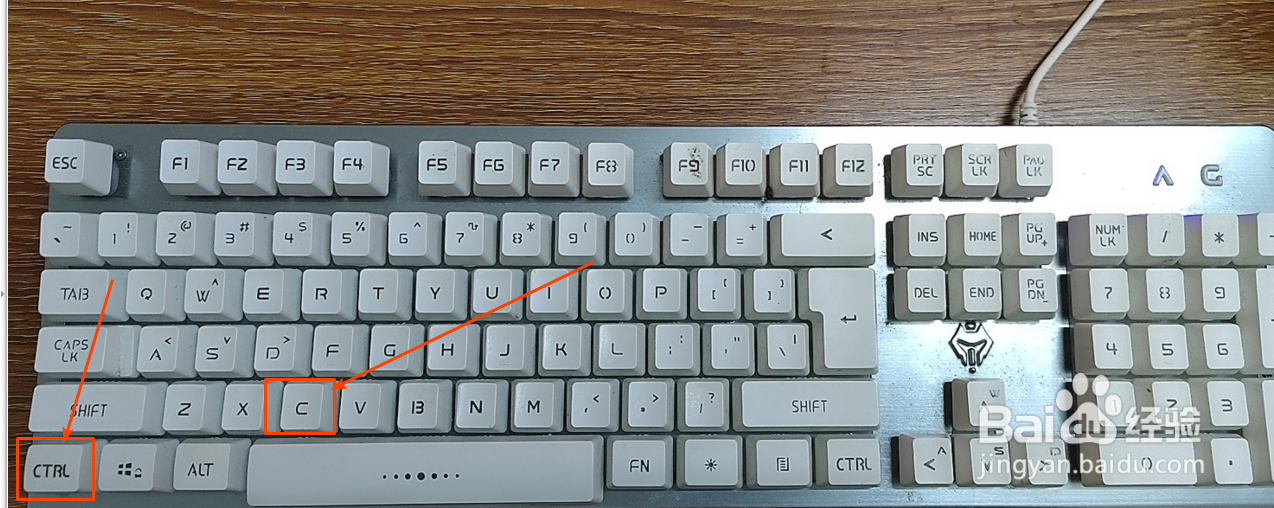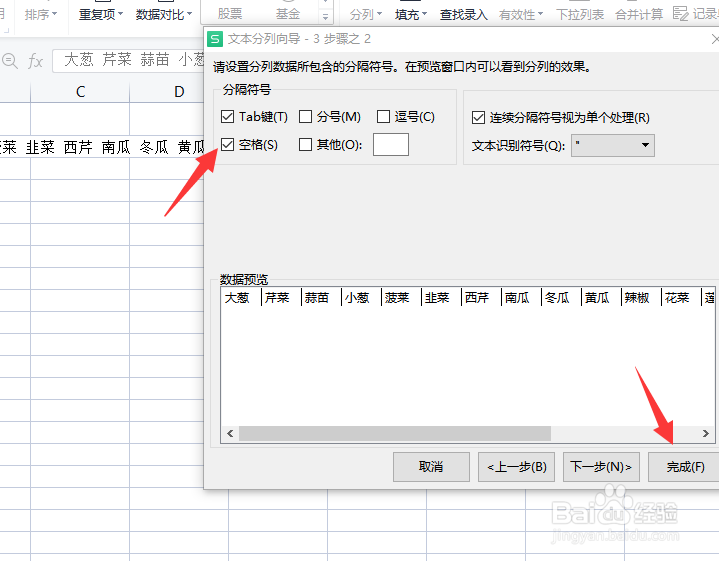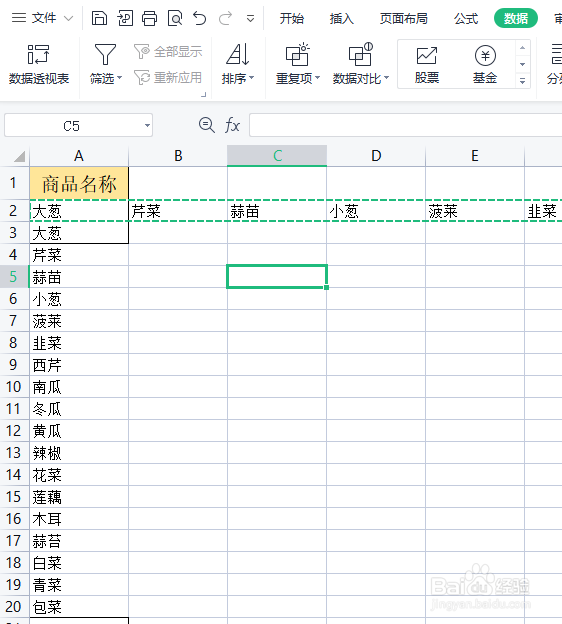1、先建立一个空白表格。
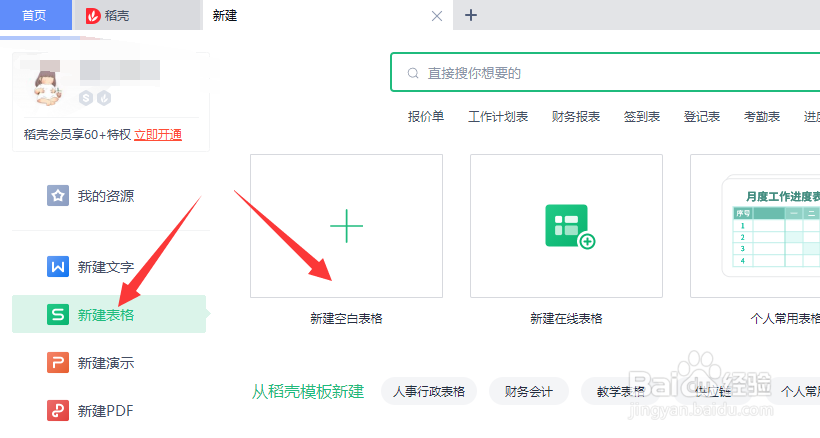
2、把需要的内容输入到空白表格中来。
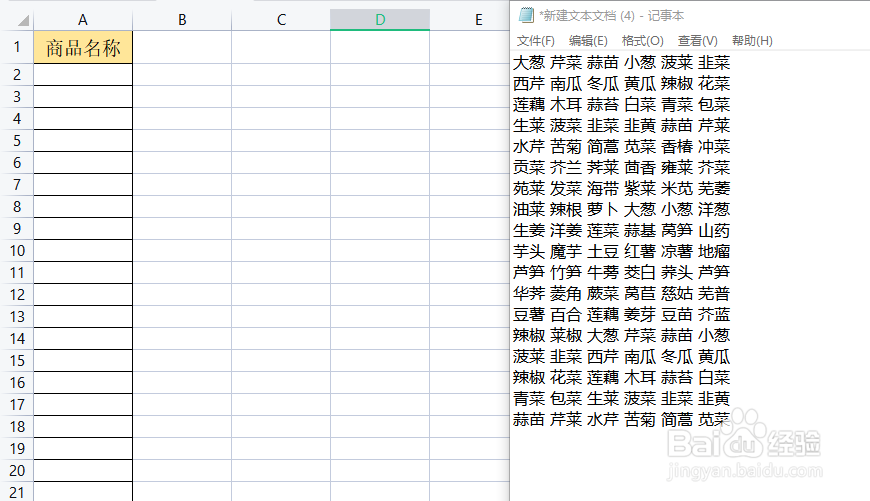
3、先把文本内容复制,然后单击一个单元格,按住ctrl+V粘贴

4、再点击单元格,上方的数据选择分列,点击分隔符号,再点下一步勾选空格,点完成
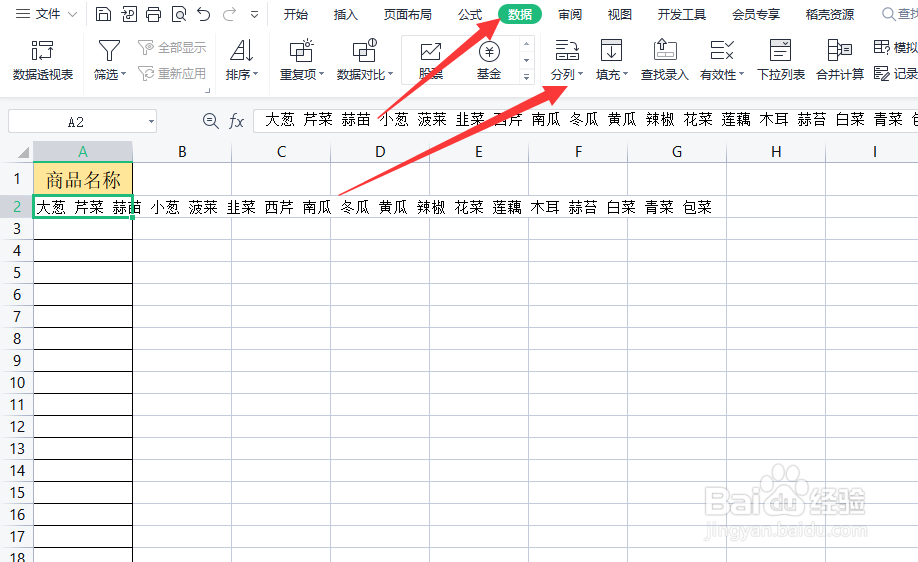

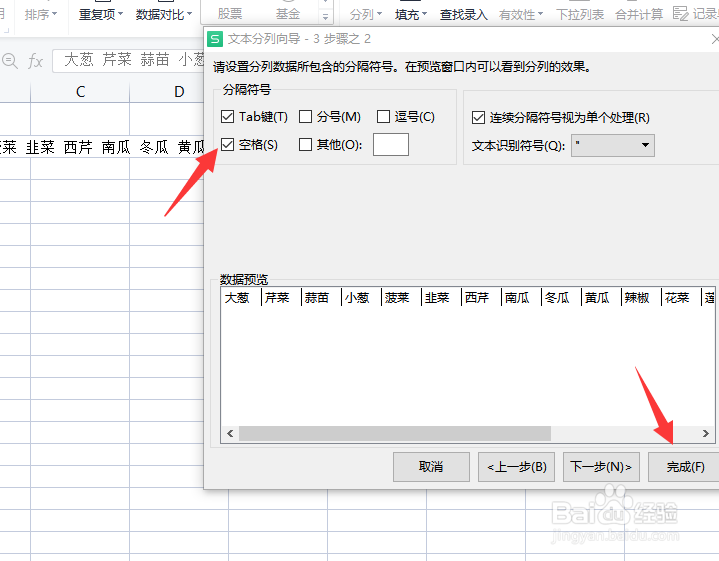
5、再选中A3这一行,按ctrl+c复制在下面一个空白的单元格内,右键鼠标选择性粘贴,勾选转置确定即可。
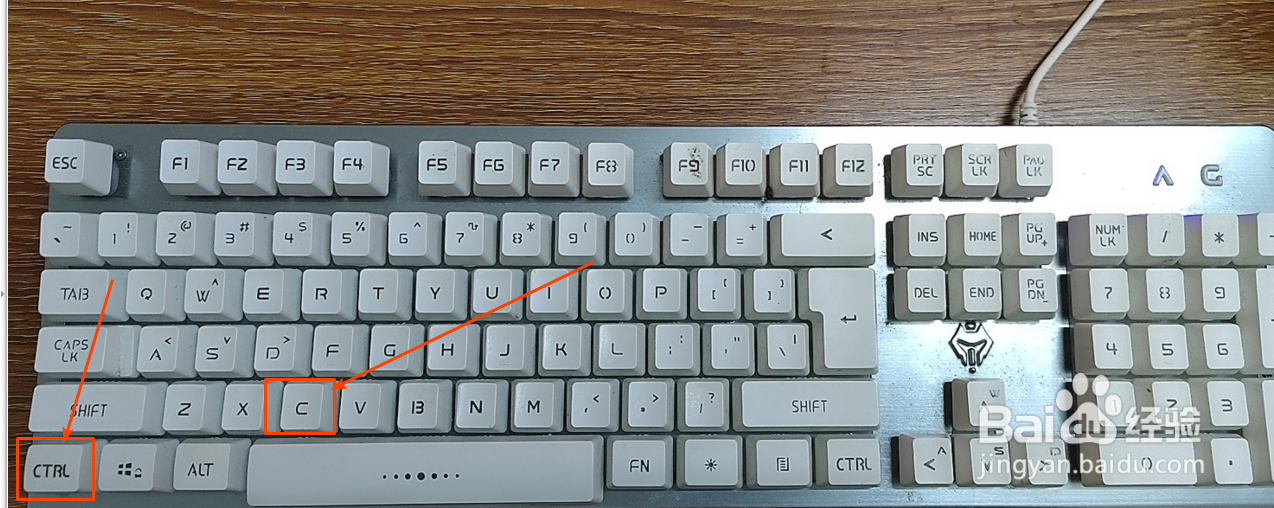
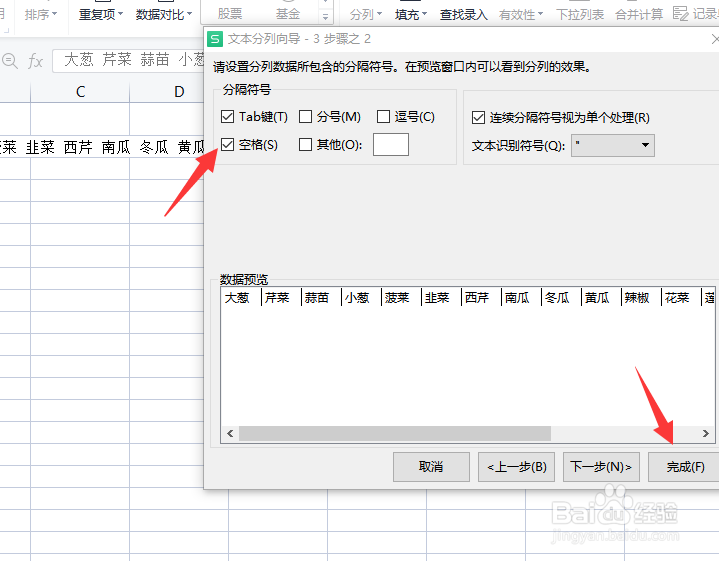
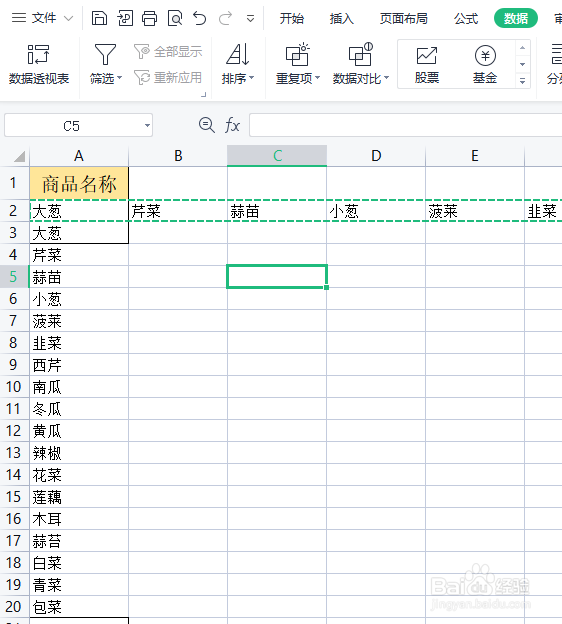
时间:2024-10-13 00:37:15
1、先建立一个空白表格。
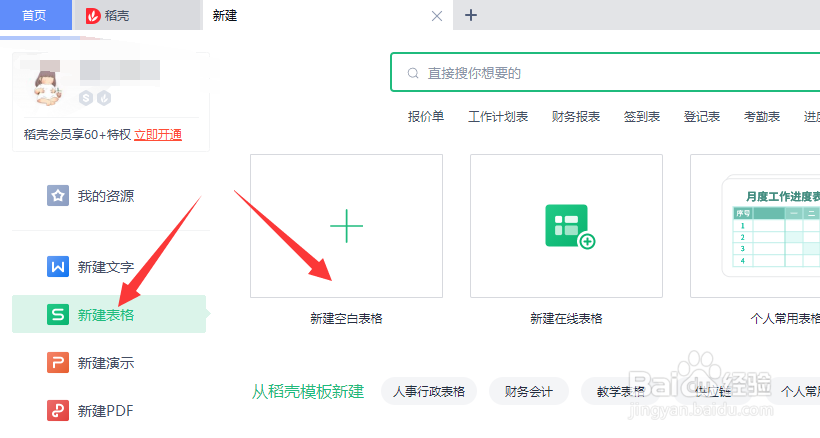
2、把需要的内容输入到空白表格中来。
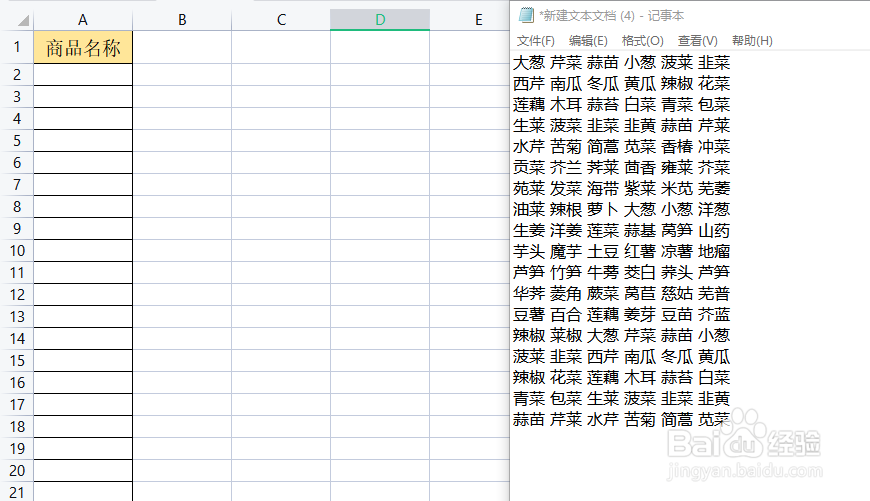
3、先把文本内容复制,然后单击一个单元格,按住ctrl+V粘贴

4、再点击单元格,上方的数据选择分列,点击分隔符号,再点下一步勾选空格,点完成
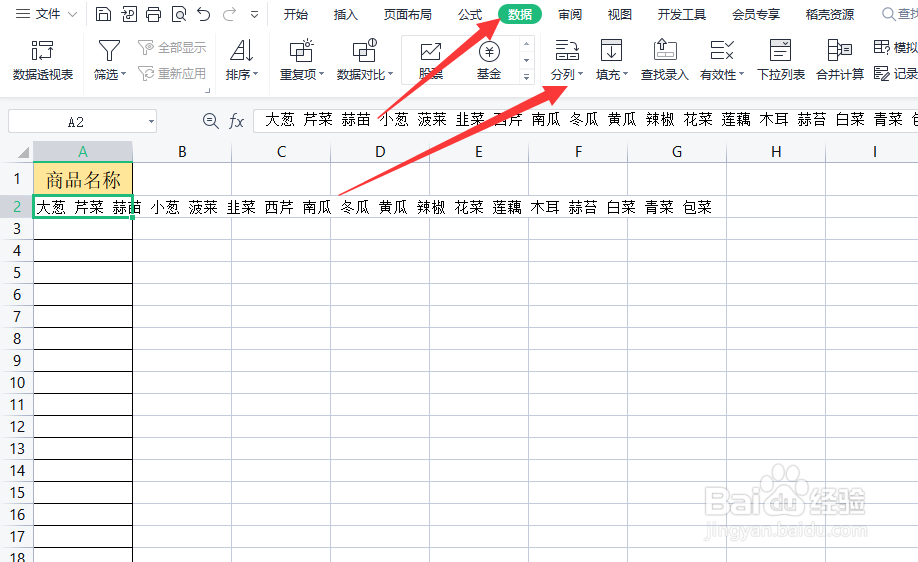

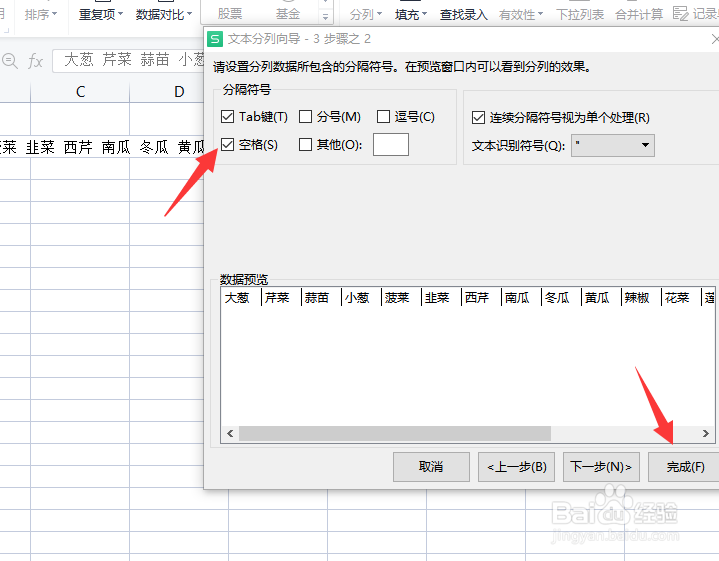
5、再选中A3这一行,按ctrl+c复制在下面一个空白的单元格内,右键鼠标选择性粘贴,勾选转置确定即可。